10 correcciones para compartir la ubicación de Google Maps que no se actualizan

La función de Google Maps se publicó por primera vez en 2008 en Android. Esta aplicación se ha convertido en un poco como un puntal en la biblioteca de aplicaciones de casi todo el mundo. Los mapas de Google permiten a los usuarios de iOS y de Android encontrar la mejor ruta para viajar, ya sea a pie, en bicicleta, en tren, en autobús y en coche, se ha convertido en esencial para los viajes modernos. Otra característica que arrojó Google fue la más solicitada también es la función de compartir la ubicación. Esta función se lanzó en 2017, lo que permite al usuario compartir su ubicación exacta en tiempo real en un mapa, que se indica con un globo. El usuario puede compartir su ubicación siempre que lo desee, la opción de tiempo está disponible desde 15 minutos hasta indefinido. A través de Google Maps, el usuario tiene la opción de compartir su ubicación sólo con determinadas personas para mantenerse seguro cuando viaja y facilita mucho su reunión. Mediante este artículo, intentaremos resolver el problema de compartir la ubicación de Google Maps que no se actualiza sugiriendo algunas formas rápidas.


-
Cómo solucionar el problema de compartir la ubicación de Google Maps sin actualizar
- Método 1: solucione problemas de conectividad de red
- Método 2: simplemente reinicie el dispositivo
- Método 3: actualizar Google Maps
- Método 4: permite el permiso de ubicación
- Método 5: Corrija la configuración de fecha y hora
- Método 6: desactiva la opción sólo Wi-Fi
- Método 7: calibrar Google Maps
- Método 8: borra la caché de aplicaciones
- Método 9: borra los datos locales
- Método 10: Vuelva a instalar la aplicación Google Maps
Cómo solucionar el problema de compartir la ubicación de Google Maps sin actualizar
Puede que se pregunte por qué su Google Maps no actualiza la ubicación mientras conduce o por qué la ubicación compartida de Google Maps no se puede actualizar, puede haber muchas razones. Aquí, mencionaremos algunas formas rápidas de resolver todos los problemas que aparecen durante el uso de Google Maps.
Nota: Dado que los smartphones Android no tienen la misma configuración y esta configuración es diferente para cada marca, los pasos mencionados a continuación pueden cambiar ligeramente desde su dispositivo. Hemos mostrado los siguientes pasos a partir de Juego de Honor teléfono inteligente.
Método 1: solucione problemas de conectividad de red
Lo primero y más importante es que debe asegurarse de tener una conexión estable a Internet o datos. Google Maps no podrá cargarse si tiene una conexión a Internet deficiente. Asegúrese de apagar la conexión a Internet y luego reinicie el teléfono. Vuelva a activar la conexión a Internet y compruebe si la precisión de los servicios de ubicación ha mejorado. La opción de Google Maps fuera de línea también está disponible, sólo tiene que descargarla. Tienes que descargarlo mientras tienes conexión a Internet, pero puedes utilizar la versión fuera de línea mientras no estás sin Internet. Consulte nuestro artículo sobre la guía definitiva de resolución de problemas de los teléfonos inteligentes para resolver problemas de conexión a Internet.
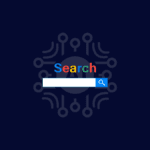
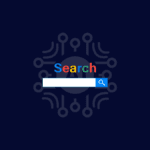
Método 2: simplemente reinicie el dispositivo
Si aparece algún problema tecnológico, siempre se guarda para reiniciar el dispositivo. Reiniciar el dispositivo borrará la memoria RAM, reiniciará los procesos y también limpiará los archivos temporales. Esta solución sencilla ha ayudado a muchos usuarios a deshacerse del problema en sus dispositivos. Si el problema todavía no se ha resuelto, puede ocurrir de la otra forma, quizás esto puede solucionar su problema. Siga nuestro artículo sobre cómo reiniciar o reiniciar su teléfono Android.


Lee también: Arregla Google Maps que no funciona en Android
Método 3: actualizar Google Maps
La versión obsoleta de la aplicación también puede provocar que la compartición de la ubicación de Google Maps no se actualice. Las funciones que faltan a causa de la versión obsoleta a menudo generan problemas de rendimiento. Por tanto, debería asegurarse de que tiene la versión actualizada de la aplicación para que no se enfrente a estos problemas. Para actualizar la aplicación, para resolver el problema que no se actualiza la compartición de ubicación de Google, siga los pasos que se indican a continuación:
1. Abra Play Store en el tuyo Android teléfono.




2. Tipo Google Maps. Si está ejecutando una versión anterior de la aplicación, se mostrará actualizar opción.
3. Toque Actualización.


4. Una vez finalizada la actualización, toque Abierto desde la misma pantalla.


Google Maps debe ejecutarse ahora de forma más rápida y eficiente.
Método 4: permite el permiso de ubicación
Siempre es bueno cubrir los conceptos básicos. En ocasiones, la configuración del teléfono puede impedir que Google Maps recupere su ubicación actual. Por tanto, asegúrese de que permite que Google Maps utilice su ubicación actual. Estos son los pasos a través de los cuales puede activar el permiso de ubicación para solucionar el problema de Google Maps que no actualiza la ubicación mientras conduce.
1. Abra el Configuración aplicación a tu Android dispositivo.
2. Haga clic en Aplicaciones.


3. Aquí, navegue en la lista de aplicaciones instaladas en su dispositivo.
4. Abra el Google Maps información de la aplicación.
5. Aquí, toque el Permisos configuración.


6. A continuación, activa Ubicación permiso para permitir que Google Maps acceda a su ubicación.


Lee también: Cómo mejorar la precisión del GPS en Android
Método 5: Corrija la configuración de fecha y hora
Si su hora y fecha están configuradas correctamente, esto marca una gran diferencia con respecto al GPS, ya que se tiene en cuenta en el cálculo que determina su ubicación. Para estar seguro, sólo tiene que configurar fácilmente su fecha y hora como automática. Siga los pasos mencionados a continuación para resolver el problema de compartir la ubicación de Google Maps que no se actualiza:
1. Inicie el Configuración aplicación en tu dispositivo.
2. Busque y toque Fecha y hora opción.
3. Ahora, encender alterna por fecha y hora automática y zona horaria automática.
Método 6: desactiva la opción sólo Wi-Fi
Si tiene problemas con Google Maps por no actualizar sus datos de Maps, es posible que haya activado la opción sólo Wi-Fi en la aplicación. Al activar esta opción, Maps sólo descargará información nueva cuando esté conectado a una red Wi-Fi. Cuando utilice datos móviles, no se actualizará nada. Estos son los pasos que puede seguir para solucionar el problema de Google Maps que no actualiza la ubicación mientras conduce.
1. Abra Google Maps en el tuyo Android teléfono.
2. Seleccione Configuración de tu foto de perfil en el extremo superior derecho.


3. Apague el Sólo Wi-Fi opción en el menú Configuración.


4. Vuelve a la principal Mapas pantalla después de cerrar Configuración.
Lee también: Cómo comprobar el tráfico en Google Maps
Método 7: calibrar Google Maps
En Google Maps, su ubicación se indica con un punto azul. Si el haz de este punto es demasiado amplio, Maps puede tener dificultades para identificar su ubicación. Para solucionarlo, vuelva a calibrar la aplicación Google Maps de su teléfono. Puede conseguirlo haciendo lo siguiente:
1. En el tuyo Android dispositivo, inicie el Google Maps aplicación.


2. Mueve el teléfono en dirección al número ocho. Repita varias veces.
Método 8: borra la caché de aplicaciones
La ubicación de Google Map también puede producirse debido a la caché. Si no ha borrado la caché de Google Maps durante mucho tiempo, tener demasiada caché también puede causar el problema de ubicación de Google. No es complejo aclararlo. Puede seguir los pasos mencionados a continuación para compartir la ubicación de Google Maps que no se actualice borrando la caché:
1. Vaya a su smartphone Configuración aplicación.
2. Toque Aplicaciones.


3. Busque y toque Mapas.


4. Toque en Almacenamiento configuración tal y como se muestra.


5. Por último, toque LIMPIAR MEMORIA CAE.


Método 9: borra los datos locales
Lo siguiente que puede probar es borrar los datos locales de Google Maps. De esta forma, restablecerá la aplicación para que se vuelva a cargar. No tendrá que preocuparse por sus datos, ya que todo en Google Mops se basa en línea. Los mapas fuera de línea descargados son una excepción obvia. Después de borrar los datos de la aplicación, vuelve a abrirla y también intenta compartir tu ubicación. Estos son los pasos que puede seguir para borrar los datos locales:
1. Navegue hasta Configuración de almacenamiento de Google Maps tal y como se muestra en Método 8.
2. Toque BORRAR DATOS opción


3. Por último, reinicie su dispositivoabra Google Maps y compruebe si hay mejoras.
Lee también: 7 formas de solucionar la lentitud de Google Maps
Método 10: Vuelva a instalar la aplicación Google Maps
Si todavía se encuentra con Google Maps que no actualiza la ubicación mientras conduce o si no se puede actualizar la compartición de la ubicación de Google Maps, deberá desinstalar y volver a instalar la aplicación. Siga los pasos mencionados a continuación para volver a instalar la aplicación desde Google Play Store y resolver el problema.
1. Abra Google Play Store en tu smartphone.
2. Toque el botón Icono de perfil.
![]()
![]()
3. A continuación, seleccione Gestiona las aplicaciones y el dispositivo.


4. Mueve a Gestionar pestaña, marque Google Maps aplicación y toque basura icono en la parte superior.
![]()
![]()
5. Aquí, seleccione el Desinstala botón y espere a que la aplicación se desinstale.


6. A continuación, busque el Google Maps aplicación.
7. Por último, toque el botón Instalar opción para reinstalar la aplicación Google Maps.


Preguntas frecuentes (FAQ)
Q1. ¿Por qué no se actualiza la ubicación de alguien en Google Maps?
Años. Puede haber varias razones para el problema Google Maps la ubicación compartida no se actualiza. En primer lugar, su conexión hiperactiva a Internet podría ser el origen del problema.
Si su Internet funciona correctamente, es probable que el problema sea con la configuración de ubicación. Otra posibilidad es que un problema de software en su teléfono impide que la ubicación compartida de Google Maps en su iPhone se actualice.
P2. ¿Por qué no se actualiza la ubicación compartida de alguien?
Años. Para compartir su ubicación actual, debe comprobar y habilitar la configuración más básica y los servicios de ubicación. A menos que active los servicios de ubicación de su teléfono, su Android dispositivo o iPhone no compartirá tu ubicación actual.
P3. ¿Por qué la ubicación de alguien no se actualiza en el iPhone?
Años. Puede haber muchos motivos para esta pregunta para conocerlos en detalle, puede leer el motivo mencionado anteriormente para conocer las soluciones rápidas a estos problemas.
Recomendado:
Google Maps, como cualquier otra aplicación, tiene problemas de vez en cuando. Sin embargo, estos problemas no deberían impedir que utilice la aplicación. Si alguna vez tienes un problema con No se está actualizando la compartición de ubicación de Google Maps uno de los métodos descritos anteriormente le ayudará a resolver el problema.

Entradas Relacionadas